|
Deze les is copyrighted aan de schrijfster Emmy
Kruyswijk 26-10-2012.
Deze les mag niet gekopieerd
worden naar je eigen server.
niet worden gebruikt als eigen materiaal of zonder mijn toestemming worden
gelinkt.
Ook niet via groepen.
Op alle Disney creaties moet het copyright
opstaan.
Wil je mijn lessen linken?
Stuur
mij
dan even een mailtje.
Benodigdheden:
4
tubes - alles gemaakt door mij.
1 plaatje onbekend.
Filters:
FM Tile Tools Blend Emboss, L en K Landsiteofwonders Fredericks,
L en K Landsiteofwonders
- Maxime - download hier.
Voor je begint.......
Open de tubes, plaatje in PSP,
Zet het filters in de map filters.
Materialen

Rapunzel
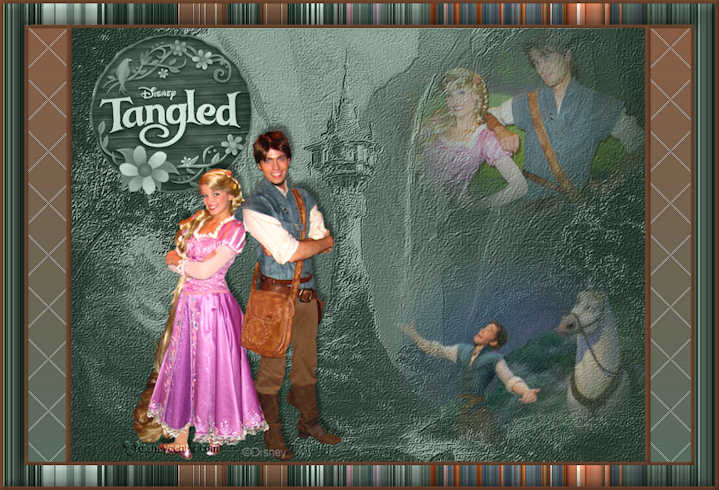
1.
Bestand open nieuwe transparante afbeelding 800x600.
Zet in je materialenpalet de voorgrond kleur op #495d51 en de achtergrond kleur
op #7a4e35.
2.
Activeer gereedschap vlakvulling en vul de laag met de voorgrond kleur.
Selecties alles selecteren.
3.
Lagen - nieuwe rasterlaag.
Activeer het plaatje tangledcastle bewerken kopiλren.
Bewerken plakken in selectie.
Selecties niets selecteren.
4.
Zet in je lagenpalet de mengmodus van deze laag op Luminantie(oud).
En zet de dekking op 57.
Effecten insteekfilters - FM Tile Tools Blend Emboss met deze instelling
klik Apply.
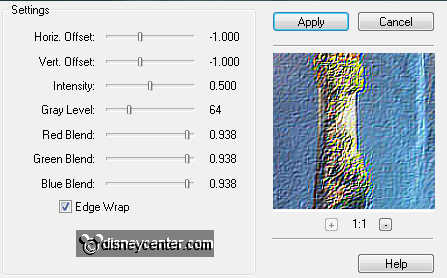
Herhaal de Blend Emboss nu met deze instelling.
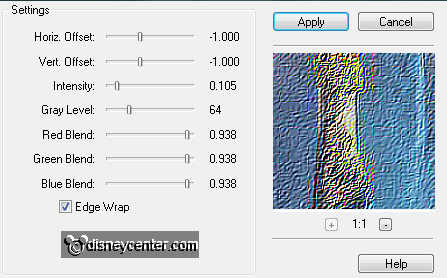
5.
Activeer de misted tube tangled10 bewerken kopiλren.
Bewerken plakken als nieuwe laag op de afbeelding.
Afbeelding formaat wijzigen 75% - alle lagen niet aangevinkt.
Activeer gereedschap verplaatsen en schuif de tube in de rechter bovenhoek.
Zet in je lagenpalet de dekking op 60.
6.
Activeer de misted tube tangled12 bewerken kopiλren.
Bewerken plakken als nieuwe laag op de afbeelding.
Afbeelding formaat wijzigen 85% - alle lagen niet aangevinkt.
Afbeelding spiegelen.
Zet de tube met de verplaatser rechts onderaan.
Zet in je lagenpalet de dekking op 75.
7.
Activeer de tube tangled3 - bewerken kopiλren.
Bewerken plakken als nieuwe laag op de afbeelding.
Zet de tube met de verplaatser links bovenaan zie voorbeeld.
Zet in je lagenpalet de mengmodus van deze laag op Luminantie(oud).
8.
Activeer de tube tangled1 - bewerken kopiλren.
Bewerken plakken als nieuwe laag op de afbeelding.
Zet de tube links onderaan en ongeveer 100 pixels van de kant af.
Effecten 3D Effecten slagschaduw met deze instelling.
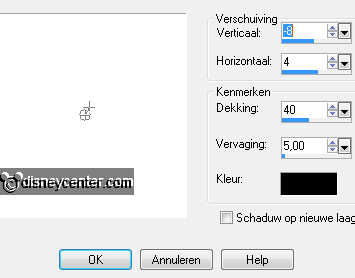
9.
Lagen nieuwe rasterlaag zet je watermerk in de afbeelding.
Lagen samenvoegen alle lagen samenvoegen.
Afbeelding formaat wijzigen 85% - alle lagen aangevinkt.
10.
Afbeelding rand toevoegen symmetrisch niet aangevinkt met deze instelling.
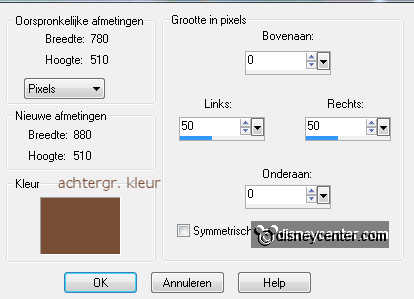
Maak van de voorgrond een verloop lineair met deze instelling.
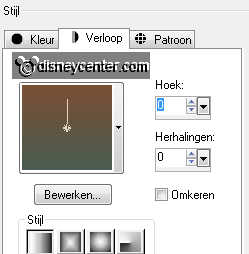
11.
Activeer de toverstaf met onderstaan instelling selecteer de bruine vlakken.
Vul de selectie met het verloop lineair.
12.
Effecten insteekfilters L en k Landsiteofwonders Fredericks met deze
instelling.
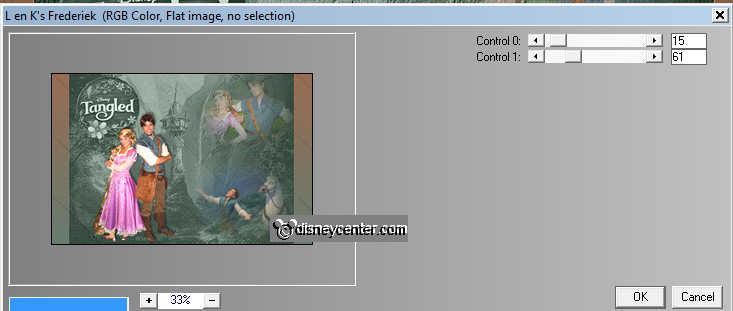
Effecten randeffecten accentueren.
In je lagenpalet laag maken van selectie.
Afbeelding spiegelen.
13.
Effecten randeffecten accentueren.
Zet de dekking van deze laag op 50.
Maak de onderste laag actief.
Effecten randeffecten accentueren.
Selecties niets selecteren.
14.
Maak de bovenste laag actief.
Lagen samenvoegen - omlaag samenvoegen.
15.
Afbeelding rand toevoegen symmetrisch aangevinkt 4 pixels - achtergrond kleur.
Selecteer met je toverstaf instelling staat goed de bruine rand.
Effecten 3D Effecten afschuining binnen met deze instelling.
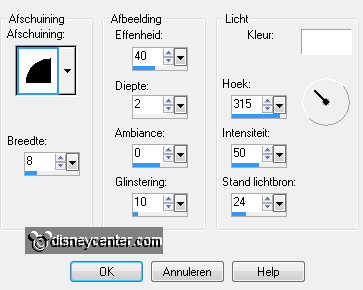
16.
Afbeelding rand toevoegen symmetrisch aangevinkt 25 pixels voorgrond kleur.
Selecteer met je toverstaf instelling staat goed de groene rand.
Effecten insteekfilters L en KLandsitesofwonders Maxime met deze
instelling.
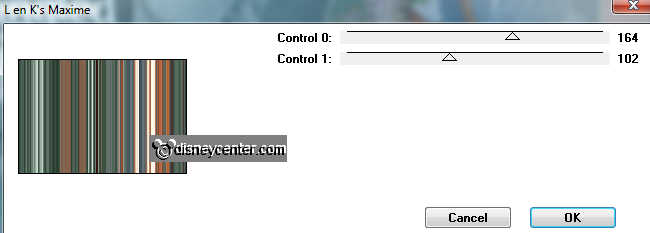
Effecten - 3D Effecten - afschuining binnen - instelling staat goed.
17.
Afbeelding rand toevoegen symmetrisch aangevinkt 4 pixels achtergrond kleur.
Tot slot gaan we nog 2 strepen trekken.
18.
Lagen nieuwe rasterlaag.
Ga naar gereedschap pen met onderstaande instelling breedte op 7.00.

Draai in je lagenpalet de kleuren om, zodat bruin de voorgrond kleur is.
Zet de achtergrond kleur op slot.
19.
Trek vanaf dit punt tot onderaan - zie hieronder.
Voor het beginnen - klik links met je muis - voor het eindigen - dubbelklik met
je muis.


Doe dit ook aan de andere kant.
Effecten 3D Effecten afschuining binnen instelling staat goed.
20.
Lagen samenvoegen - alle lagen samenvoegen.
Afbeelding formaat wijzigen 85% - alle lagen aangevinkt.
Bestand exporteren JPEG Optimalisatie.
En klaar is de tag.
Ik hoop dat je het leuk vond deze les te doen.
groetjes Emmy
Getest door Nelly
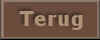
les geschreven 26-10-2012
|